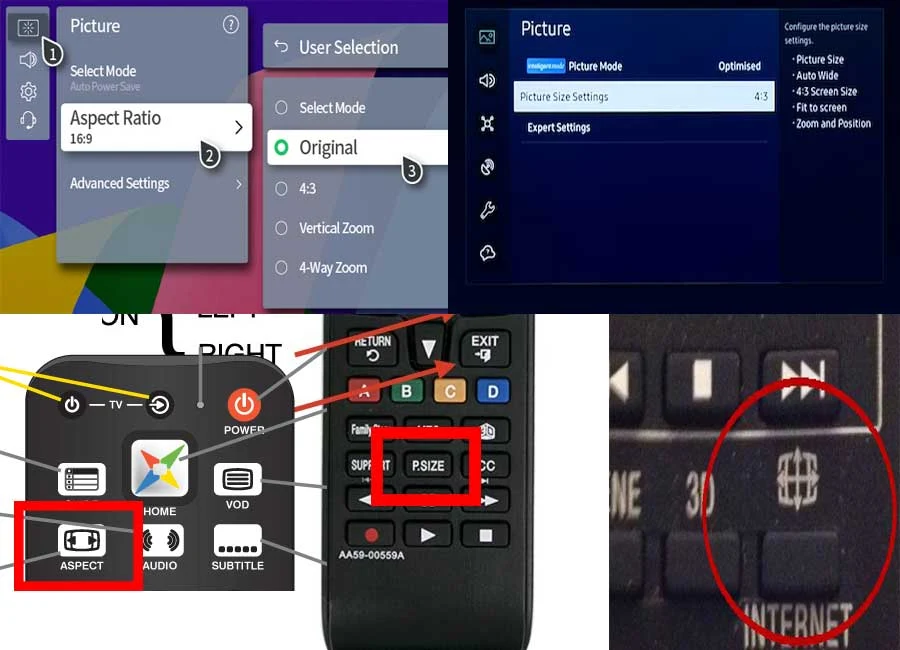لم يعد التلفزيون مجرد جهاز لعرض البرامج والأفلام، بل أصبح نافذتك إلى عالم الترفيه. قد يواجه البعض تحديات في ضبط حجم الشاشة بطريقة تلائم تفضيلاتهم. في هذا المقال، سنلقي نظرة على كيفية تكبير شاشة التلفزيون باستخدام الريموت، مع التركيز على الخطوات السهلة والفعّالة.
تحديد الخيارات على ريموت التلفزيون
عندما ترغب في تكبير شاشة التلفزيون، يكون ريموت التحكم في متناول يدك. ابحث عن الأزرار المخصصة للتحكم في حجم الصورة. قد تظهر هذه الأزرار على شكل علامات (+) و(-), أو قد يكون الزر مكتوب عليه كلمة Aspect أو P.SIZE, وعادةً ما يتم وضعه بجوار أزرار الصوت أو في قسم مستقل على الريموت. ببساطة، اضغط على (+) لتكبير الشاشة وعلى (-) لتصغيرها. أو على كلمة Aspect أو P.SIZE لإختيار حجم مختلف للشاشة ك 4:3 أو 16:9 أو كلمة Zoom and Position
تكبير حجم الشاشة من قائمة الإعدادات
قد تكون الخيارات المتاحة لضبط حجم الشاشة أكثر تعقيدًا ولكن أكثر تخصيصًا في قائمة الإعدادات. ابحث عن قسم يتعلق بالصورة، ثم استكشف الخيارات المختلفة المتعلقة بحجم الصورة. يمكن أن تشمل هذه الخيارات تغيير نسبة العرض إلى الارتفاع، وضبط السطوع، وتحسين الوضوح. يمكنك الإطلاع على الصورة التالية لتسهيل الوصول الى الإعدادات أو زر التكبير.
في حال كان لديك تلفزيون يدعم ميزات متقدمة، يمكنك البحث في إعدادات الصورة المتقدمة. تغيير نسبة العرض إلى الارتفاع يمكن أن يؤثر بشكل كبير على حجم الشاشة ويجعل التجربة أكثر تخصيصًا.
أسباب عدم ملاءمة الصورة على شاشتك
مشاهدة برنامج SD على تلفزيون عالي الدقة (HDTV)
إذا كنت تشاهد برنامجًا قديمًا بدقة قياسية (SD) على تلفزيون عالي الدقة (HDTV) أو Full HD أو حتى 4K، قد تظهر حواف سوداء حول الصورة. ويرجع الأمر إلى كيفية بث البرنامج وليس إلى إعدادات نسبة العرض إلى الارتفاع على تلفزيونك أو جهاز الاستقبال، لذا لا تحتاج إلى اتخاذ أي إجراء هنا. عندما ينتهي البرنامج ويبدأ برنامج عالي الدقة، ستختفي الحواف السوداء.
ضبط نسبة العرض إلى الارتفاع على جهاز الرسيفر
إذا كانت نسبة العرض إلى الارتفاع على جهاز الرسيفر غير مضبوطة بشكل صحيح، قد يؤدي ذلك إلى عدم تناسب الصورة على الشاشة. يُفضل التحقق من إعدادات نسبة العرض إلى الارتفاع على جهاز الاستقبال وضبطها بما يتناسب مع نوع البرنامج الذي تشاهده.
إذا كان لديك تلفزيون قديم غير عالي الدقة (SD/non-HD)
فإن البرامج عالية الدقة ستظهر بشريطين سوداوين أعلى وأسفل الصورة المستطيلة. نسبة العرض إلى الارتفاع للصورة هي نسبة عرضها إلى ارتفاعها. والنسبة الشائعة للتلفزيونات ذات التعريف القياسي القديمة (SD) هي 4:3، حيث تكون الصورة تقريبًا مربعة وقد تحتوي على شرائط سوداء، بينما يكون النمط عالي الجودة (HD) عادةً 16:9، حيث تكون الصورة مستطيلة واسعة ولا تظهر شرائط سوداء.
كيفية ضبط حجم الصورة باستخدام زر نسبة العرض إلى الارتفاع
يمكنك استخدام زر "ASPECT" أو "B" على جهاز التحكم عن بُعد للتنقل بين وضعيات العرض من العادي إلى التمدد أو التكبير على شاشتك. إذا لم يكن لديك أيًا من هذين الزرين على جهاز التحكم الخاص بك، يمكن تعديل هذه الإعدادات أيضًا في إعدادات الفيديو ضمن تفضيلات جهازالرسيفر و التلفاز الخاص بك.
تبعًا لما إذا كنت تشاهد برنامجًا بدقة قياسية (SD) أو برنامجًا بدقة عالية (HD)، فإن التنقل بين وضعيات نسبة العرض إلى الارتفاع سيؤدي إلى النتائج التالية:
- عرض العادي: نسبة العرض إلى الارتفاع الافتراضية.
- عالي الدقة: تتناسب الصورة مع تنسيق 16:9 لتلفزيونك عالي الدقة. يزيد عرض الصورة (مع ذهاب الأطراف اليمنى واليسرى خارج الشاشة) ولكن ارتفاعها يظل كما هو.
- دقة قياسية: تظهر الصورة بنسبة 4:3 في منطقة مربعة تقريبًا محاطة بحواف سوداء. يزيد عرض الصورة حتى تصل الأطراف اليمنى واليسرى إلى جانب الشاشة. يظل ارتفاعها كما هو، وتظل الأشرطة السوداء مرئية أعلى وأسفل الصورة.
- التمدد: يمدد الصورة بشكل فعّال أفقيًا.
- التكبير: يكبّر الصورة بأكملها.
- اقتصاص: يزيد عرض وارتفاع الصورة بشكل تناسبي حتى تصل الأطراف اليمنى واليسرى إلى جانب الشاشة. نظرًا لطابع الصورة المربعة وشاشة التلفزيون الشكل المستطيل، يتم فقدان أقسام صغيرة من الجزء العلوي والسفلي للصورة ولكن لا تظهر الأشرطة السوداء بعد الآن.
عليك أن تضع في اعتبارك أن معظم تلفزيونات العالية الدقة لديها أيضًا خيارات مختلفة لضبط حجم الصورة. يُرجى الرجوع إلى دليل التلفزيون الخاص بك للحصول على أفضل تجربة مشاهدة.
تكبير شاشة التلفزيون من الريموت ليس أمرًا معقدًا. باستخدام الأزرار المناسبة أو استكشاف إعدادات التلفزيون، يمكنك ضبط حجم الشاشة وفقًا لتفضيلاتك. لا تتردد في استكشاف الخيارات المختلفة المتاحة وضبط الشاشة لتحقيق تجربة مشاهدة أفضل. استمتع بمشاهدة تلفزيونك بأقصى قدر من الراحة والتخصيص، فقط اتبع الخطوات البسيطة واستمتع بتجربة مشاهدة لا مثيل لها.
إقرأ أيضاً